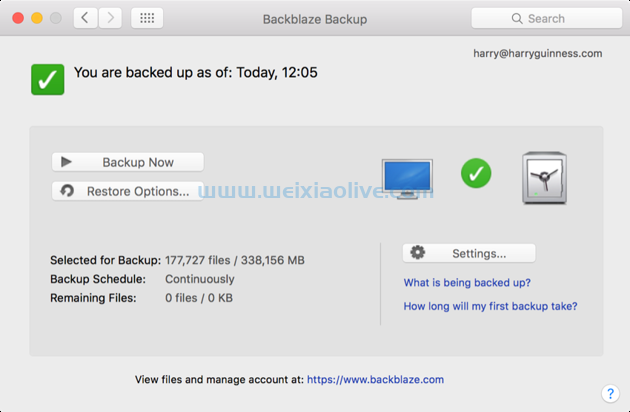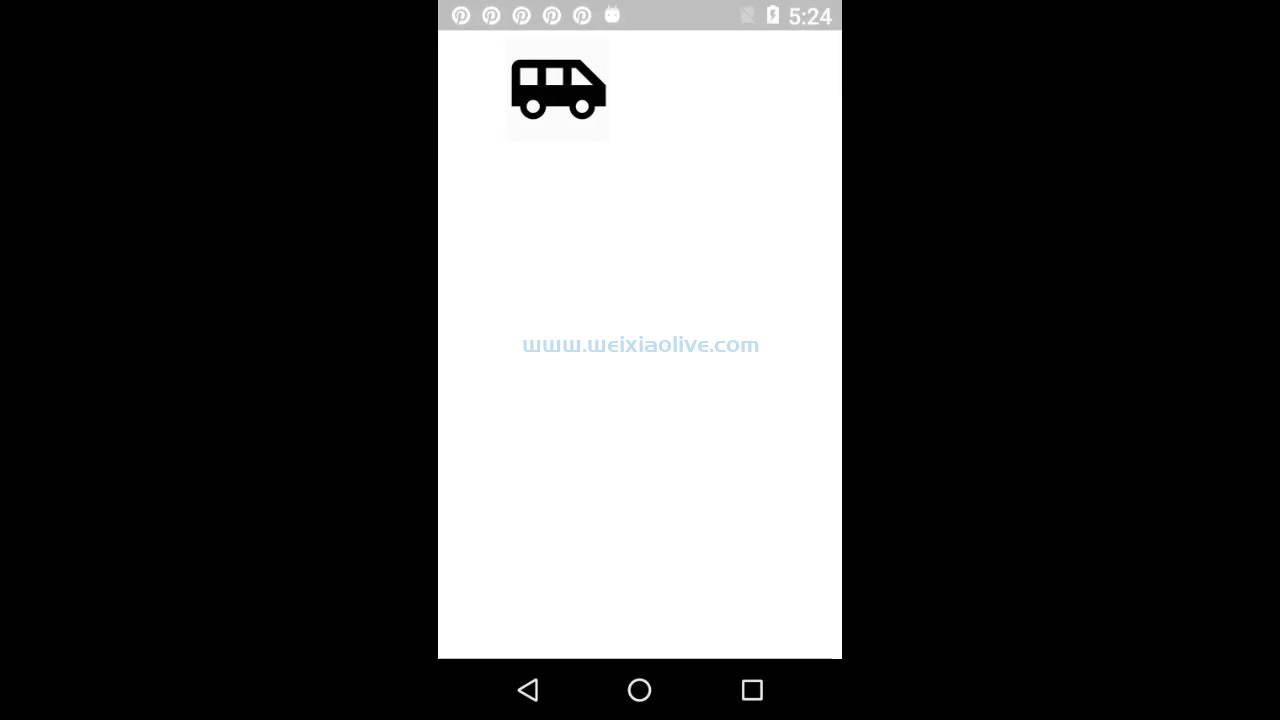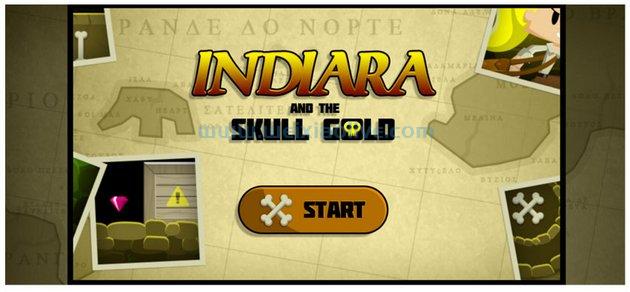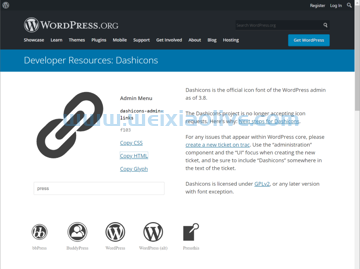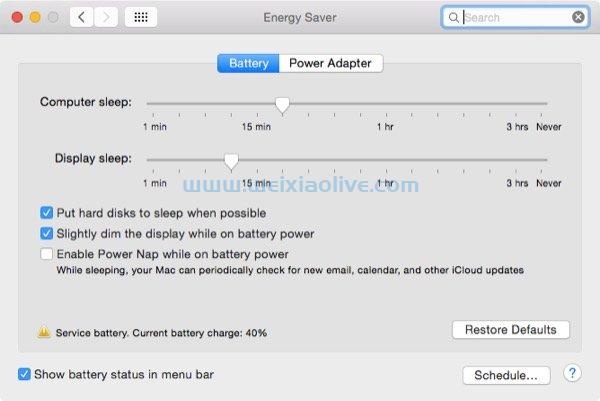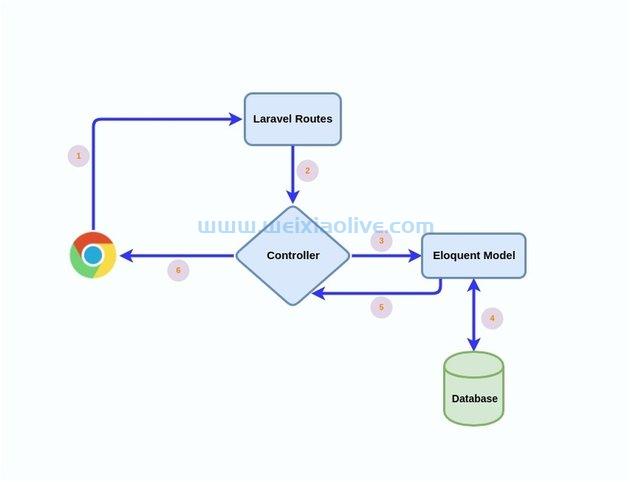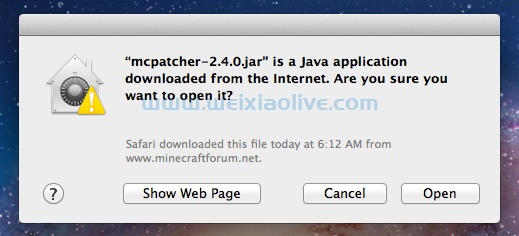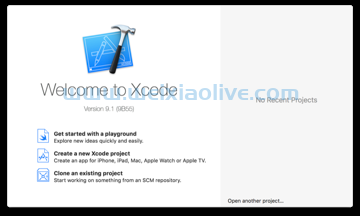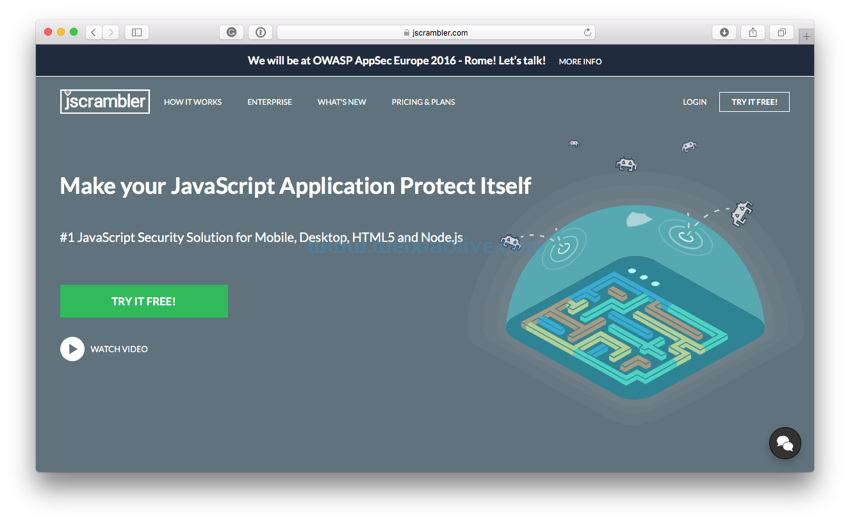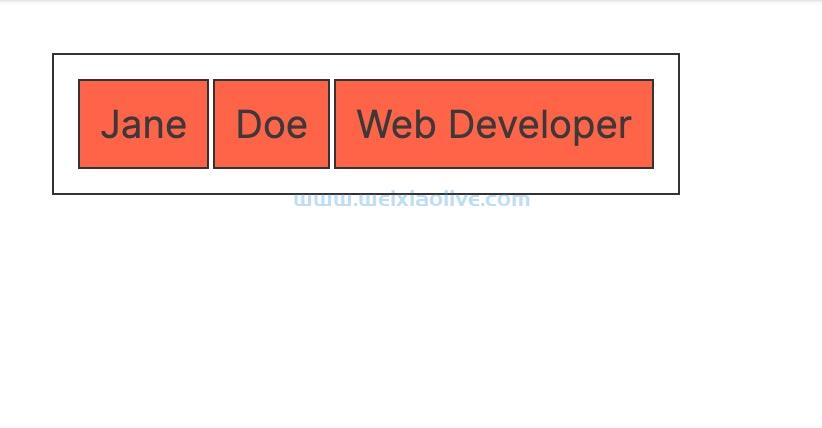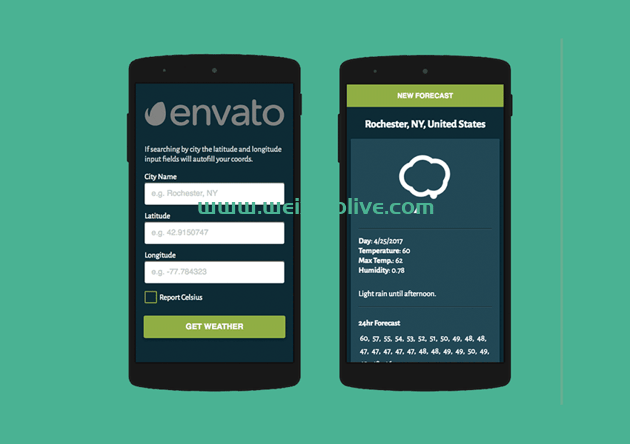如何分配键盘快捷键来启动应用程序?没有明显的内置功能可以实现这一点,但只要有一点独创性,我们就可以毫不费力地完成它。阅读,了解如何。
规则
正如您无疑知道的那样,我们可以使用许多第三方mac应用程序来实现这一目标(例如Apptivate)。这就是作为Mac用户的伟大之处,开发者社区总是渴望向前迈进并填补功能上的任何空白。
有问题的人只想要一个应用程序快捷方式,不能证明购买、下载和/或安装应用程序只是为了实现这一点。
话虽如此,最初给我的挑战是有一些规定的。首先,不得使用第三方实用程序。有问题的人只想要一个应用程序快捷方式,不能证明购买、下载和/或安装应用程序只是为了实现这一点。
此外,没有使用复杂的脚本。如果您继续关注我的文章,您就会知道我是 AppleScript 书呆子,在这种情况下通常会立即转向那里。不幸的是,这个人不熟悉或不熟悉脚本,所以这个选项也没有了!

我们将弄清楚如何使用键盘快捷键启动 Tweebot。
承认失败?绝不!
诚然,这听起来几乎是不可能完成的壮举。该功能根本不在 OS X 中,如果不允许我使用 AppleScript,我还能做什么?
在不到两分钟的时间内,我有了一个可行的解决方案
幸运的是,我喜欢一个很好的谜题。不到两分钟,我就有了一个可行的解决方案,这要归功于 OS X 附带的另一个主要自动化助手:Automator。
救援服务
我知道 Automator 是执行类似 AppleScript 功能的关键,而无需学习编码。但是启动应用程序的 Automator 操作本身对我没有任何好处,我仍然需要一种将操作与键盘快捷键联系起来的方法。但是怎么做?

键盘快捷键窗格对我们没有好处。
如果我们看一下“系统偏好设置”中的“键盘快捷方式”窗格,我们只会看到一个可以添加新快捷方式的部分:“应用程序快捷方式”。但这对我们没有任何帮助,因为它只是作为在当前打开的应用程序中执行菜单命令的一种方式。
我们需要做的就是创建一个自定义服务来启动一个特定的应用程序,然后在这里给它一个快捷方式。
不过,在这里挖掘时,我偶然发现了我的答案:服务菜单。OS X 允许您为任何服务分配全局快捷方式。我们需要做的就是创建一个自定义服务来启动一个特定的应用程序,然后在这里给它一个快捷方式。将死!让我们看看如何解决这个问题。
步骤 1.设置 Automator 服务
我们的第一步是启动 Automator 并转到File > New。您应该会看到一个弹出窗口,它为您提供了一些创建内容的选项。点击“服务”并点击“选择”按钮。

打开 Automator 并选择“服务”
这将在 Automator 中启动一个全新的状态,我们可以在其中构建我们的工作流程。如果您从未在 Automator 中使用过服务,请不要担心,与 Automator 中的其他所有内容一样,它们非常简单!
服务是整个 Mac OS X 中可用的上下文工作流。它们接受来自当前应用程序或查找器的文本或文件。
步骤 2.无输入,任何应用程序
在我们的工作流程中包含任何操作之前,请查看窗口顶部附近的设置,这些设置控制着我们正在构建的服务的输入。
通常,构建服务是为了在给定的应用程序中接受输入并对其进行处理。但是我们的会违反这个想法,我们不需要处理任何东西,我们只是想启动一个应用程序。因此,请确保选择“无输入”和“任何应用程序”选项。

无输入,任何应用
步骤 3.包括启动应用程序操作
在 Automator UI 的左侧,应该有一个包含一系列操作的列。运行搜索“启动应用程序”并将其拖到右侧的空白画布上。

找到“启动应用程序”操作
第 4 步。选择您的应用并保存
将“启动应用程序”操作拖到工作区后,您应该会看到一个小下拉菜单,可让您选择要启动的特定应用程序。我将选择Tweetbot,但可以随意选择任何你想要的东西。

拖入“启动应用程序”动作并选择一个应用程序
从这里,保存您的服务,为其命名并关闭 Automator。就快结束了!
步骤 5.分配键盘快捷键
返回系统偏好设置,单击“键盘”窗格并转到“键盘快捷键”选项卡。在左栏中,选择“服务”,在右栏中,找到并选择您新创建的Launch Tweetbot服务(或您使用的任何应用程序)。
从这里,只需单击“添加快捷方式”按钮,然后输入您想用来调出该应用程序的快捷方式。

为您的新服务分配键盘快捷键
这里的所有都是它的!关闭系统偏好设置,返回 Finder 并点击您的快捷方式,看看它是否有效。如果您密切关注,那么您的应用程序应该会立即启动。
寻找独特的捷径
关于设置全局快捷方式的棘手部分是,您一定会发现其他人已经将该快捷方式硬编码到他们的应用程序中。您的快捷方式可能适用于 Finder,但当您启动另一个应用程序时,可能会发生冲突。
根据我的经验,本机应用程序快捷方式将覆盖全局服务快捷方式。
根据我的经验,本机应用程序快捷方式将覆盖全局服务快捷方式。例如,在我的示例中,我使用Option-Shift-Command-T来启动 Tweetbot。不幸的是,safari将其用于其他用途,因此 Tweetbot 不会使用此快捷方式从 Safari 启动。
我最好的建议是反复试验。试着想出一个你通常不会在任何应用程序中使用的快捷方式,然后尝试几天看看是否会出现任何冲突。
你还能怎么做?
有了它,这是一种创建用于启动特定应用程序的键盘快捷键的快速简便的方法:无需编写代码,也无需第三方应用程序。
- 承认失败?绝不!









![如何删除Word中的空白页[4种简单方法] 如何删除Word中的空白页[4种简单方法]](https://www.weixiaolive.com/en/zb_users/upload/2023/07/20230702124855168827333590644.png)